点击桌面左下角的:开始->连接到->显示所有连接
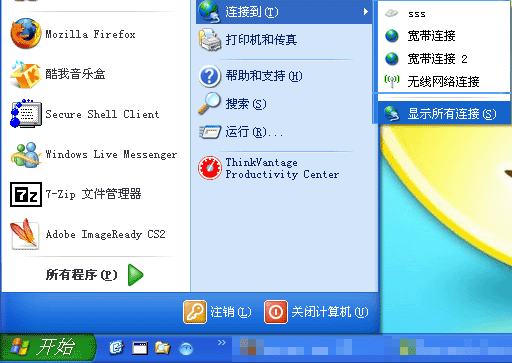
然后点击左上角的“创建一个新的连接”

直接点击“下一步”
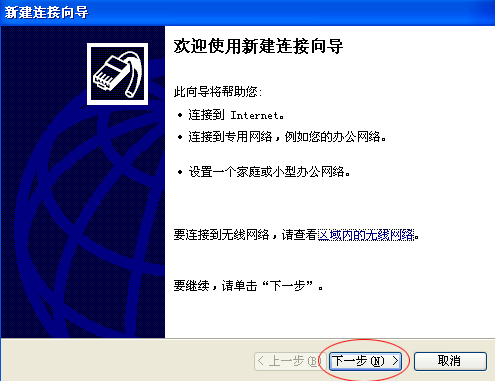
选择“连接到我的工作场所网络”再点击“下一步”
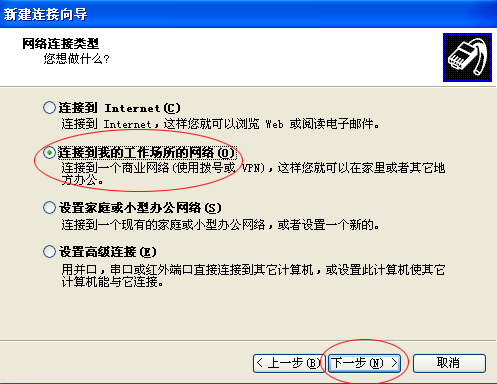
选择“虚拟专用网络连接”点击“下一步”
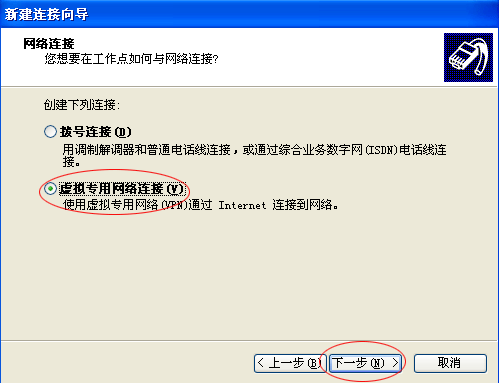
在公司名输入“VPN”点击“下一步”
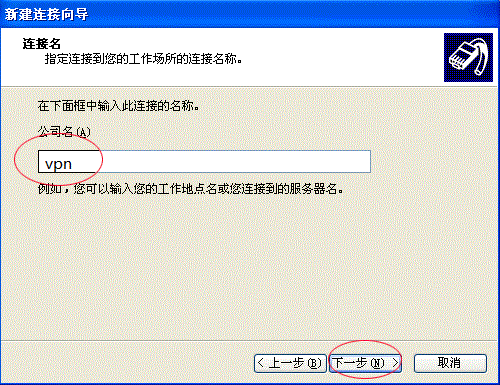
选择“不拨初始连接”点击“下一步”
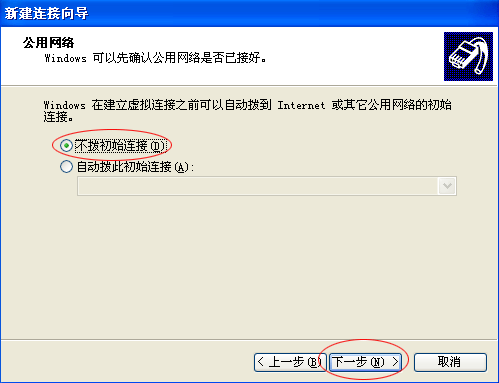
在主机名或IP地址填入“服务器地址”点击“下一步”
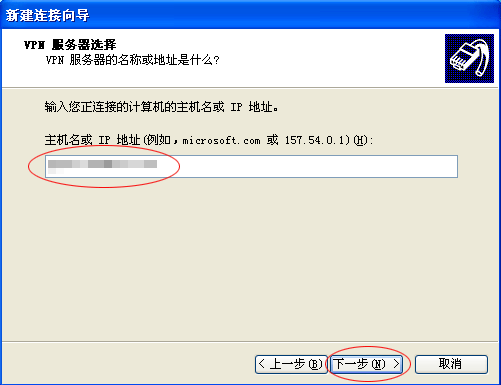
点击“完成”
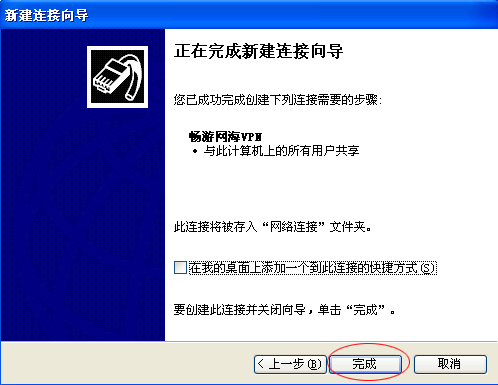
填入我们提供给您的用户名和密码,点击“连接”即可
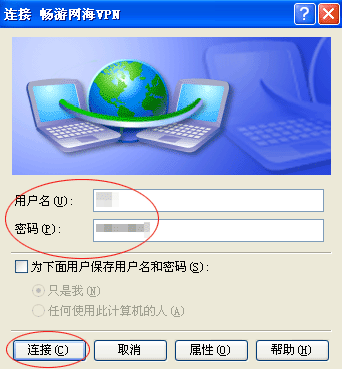
不需用vpn的时候,在电脑右下角断开vpn连接就可以恢复到正常状态。
点击桌面左下角的开始标记,选择“控制面板”
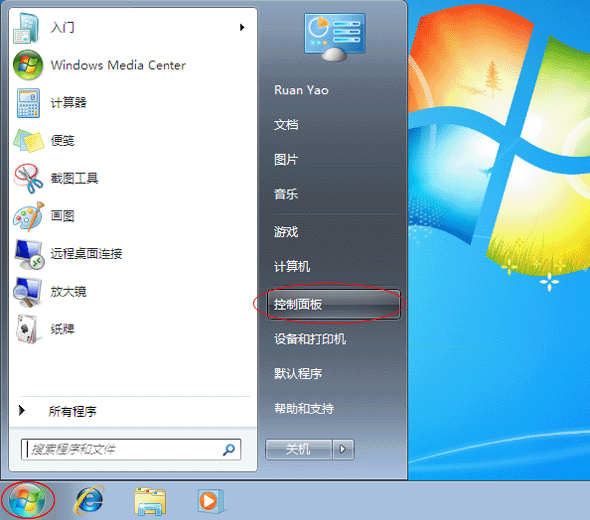
选择“网络和Internet”选项
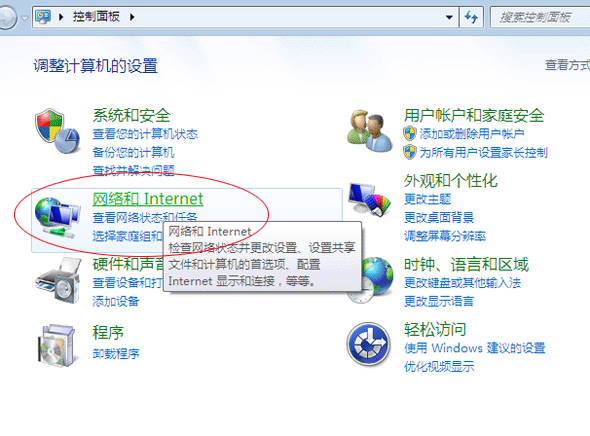
选择“网络和共享中心”
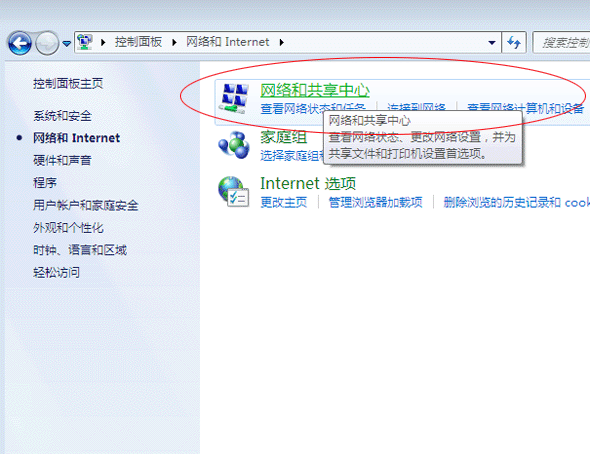
选择“设置新的连接或网络”
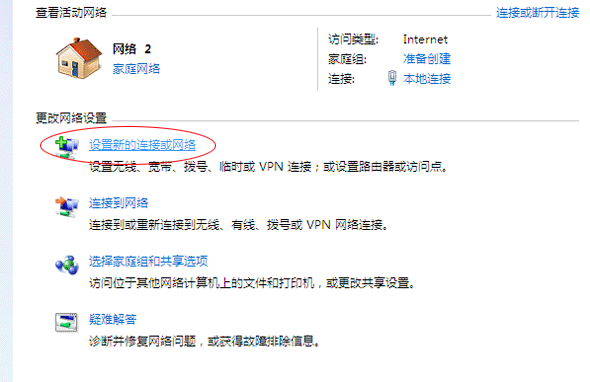
选择“连接到工作区”,然后点击“下一步”
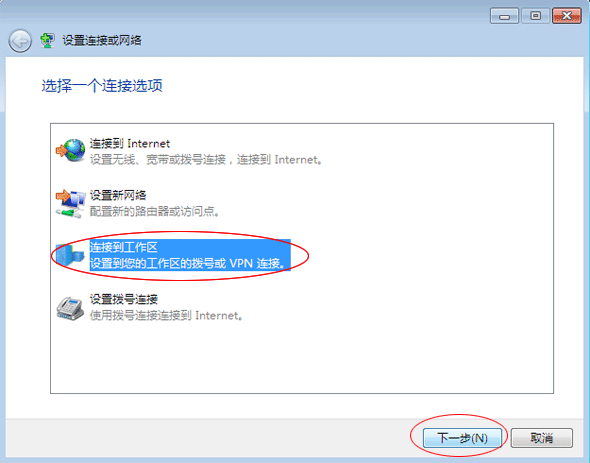
选择“使用我的Internet连接”
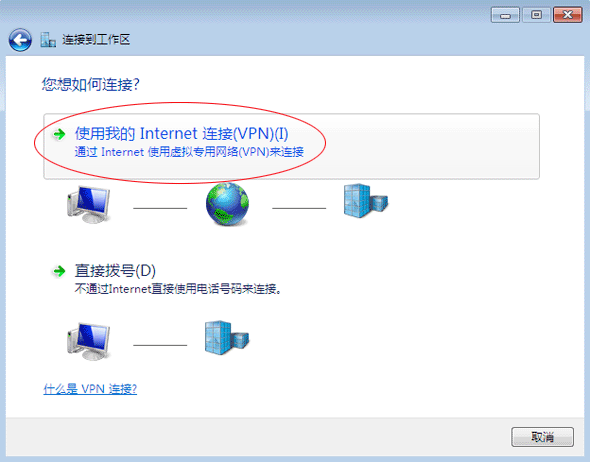
输入我们所提供的服务器地址 “服务器地址” 和目标名称”vpn”,点击“下一步”
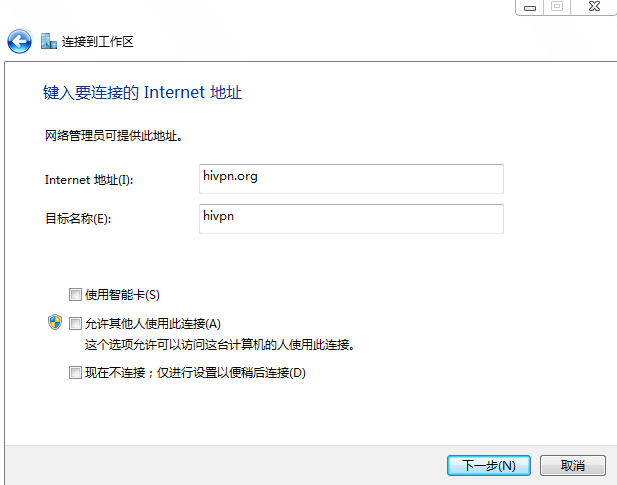
输入我们所提供的用户名和密码,点击“连接”







